iPhone'unuzda iki nano SIM kartla Çift SIM çalışmıyorsa
Çin ana karası, Hong Kong veya Makao'da satın alınan iPhone aygıtınızda iki nano SIM kartla Çift SIM özelliğini kullanırken yaşayabileceğiniz sorunları nasıl çözeceğinizi öğrenin.
Gerekenler
Çift SIM'i kullanmak için iOS 12.1 veya sonraki bir sürüm, iki nano SIM kartı ve Çin ana karası, Hong Kong ya da Makao'da satın alınmış şu iPhone modellerinden biri gerekir:
iPhone 17, iPhone 17 Pro, iPhone 17 Pro Max
iPhone 16e (yalnızca Çin ana karası)
iPhone 16, iPhone 16 Plus, iPhone 16 Pro, iPhone 16 Pro Max
iPhone 15, iPhone 15 Plus, iPhone 15 Pro, iPhone 15 Pro Max
iPhone 14, iPhone 14 Plus, iPhone 14 Pro, iPhone 14 Pro Max
iPhone 13, iPhone 13 Pro, iPhone 13 Pro Max
iPhone 12, iPhone 12 Pro, iPhone 12 Pro Max
iPhone 11, iPhone 11 Pro, iPhone 11 Pro Max
iPhone XS Max, iPhone XR
Hong Kong veya Makao'da iPhone 17, iPhone 17 Pro, iPhone 17 Pro Max, iPhone 16e, iPhone SE (2. ya da 3. nesil), iPhone 13 mini, iPhone 12 mini veya iPhone XS satın aldıysanız eSIM ile Çift SIM kullanma konusunda yardım alın.
İki farklı operatör kullanabilmek için iPhone'unuzun kilidinin açık olması gerekir. Aksi durumda, her iki plan da aynı operatöre ait olmalıdır. İlk SIM'inizi bir CDMA operatöründen aldıysanız ikinci SIM'iniz CDMA'yı desteklemez. Daha fazla bilgi için operatörünüzle irtibat kurun.
İki plan da ayarlanmış ve kullanıma hazır olmalıdır.
Kapsamın desteklendiği bir bölgede olduğunuzdan ve bölgenizde servis kesintisi yaşanmadığından emin olun.
Her iki nano SIM kartın doğru şekilde takıldığından emin olun
SIM kartın da SIM kart yuvasının da çalışmadığını düşünüyorsanız şu adımları izleyin:
SIM tepsisini çıkarın ve hasar veya korozyon belirtileri olup olmadığını görmek için SIM kartları inceleyin.
SIM tepsisinden SIM kartlarınızı çıkarın, ardından kartları burada gösterilen şekilde geri yerleştirin.
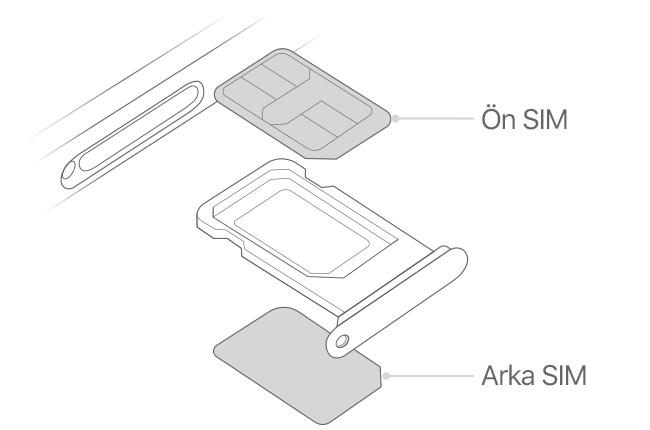
SIM tepsisini tamamen kapatarak yerine oturduğundan emin olun.
Denetim Merkezi'ni açın ve iki operatörünüzün de durum çubuğunda göründüğünden emin olun.
Ayarlar uygulamasını açın.
Hücresel'e dokunun. Her iki planı da gördüğünüzden emin olun.
Her bir plana dokunun ve bilgilerin doğruluğundan emin olun.
Aşağıdaki durumlardan biri mevcutsa yeni bir nano SIM kart almak için operatörünüzle irtibat kurun:
SIM kart iki SIM yuvasında da çalışmıyorsa.
SIM kart yuvaya oturmuyorsa veya eğrilmişse.
Birincil veya ikincil SIM yuvası birden fazla SIM kart ile çalışmıyorsa çalışan SIM kartı çıkarın ve yalnızca çalışmayan SIM kartı takın. iPhone çalışır durumdaki SIM kartınıza hâlâ bağlanmıyorsa servis işlemine ihtiyacınız olabilir. Servis alın.
Telefon görüşmesi yaparken diğer hattınızda Servis Yok iletisi görünüyorsa
iPhone'unuz aynı anda yalnızca bir hücresel veri ağını kullanabilir. Hatlardan birini kullanarak arama yaptığınızda diğer hattınızda Servis Yok iletisi gösterilir. Operatörünüz diğer telefon numaranızda Wi-Fi ile Arama özelliğini destekliyorsa ve Wi-Fi ile Arama açıksa bu numaraya gelen aramaları yanıtlayabilirsiniz. Saptanmış veri hattınız olmayan hatta görüşme yaparken saptanmış veri hattınıza gelen aramaları alabilmek için, saptanmış veri hattınızda Wi-Fi ile Arama özelliğini ve Hücresel Veriyi Değiştirmeye İzin Ver'i açmanız gerekir.
Hâlâ yardıma mı ihtiyacınız var?
iPhone'unuz Çift SIM özelliklerini hâlâ kullanamıyorsa operatörünüzle irtibat kurun.
